1. Lập BCTC, BCTC tổng hợp:
- Vào phân hệ Tổng hợp, tab Lập BCTC, thêm mới Báo cáo tài chính hoặc Báo cáo tài chính tổng hợp (đối với công ty đa chi nhánh, có chi nhánh hạch toán độc lập):

- Khai báo thông tin tham số, nhấn <<Đồng ý>>, chương trình sẽ hiển thị báo cáo tài chính theo các tham số lựa chọn:
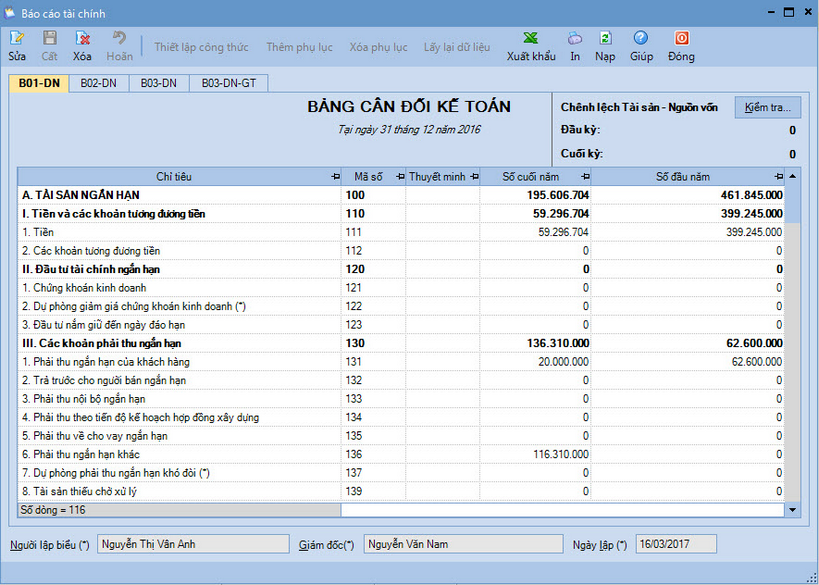
- Tại đây, kế toán có thể sửa lại số liệu, công thức và nhấn <<Cất>> để lưu báo cáo.
![]() Lưu ý:
Lưu ý:
- Đối với dữ liệu liên năm, chương trình sẽ tự động lấy số liệu lên cột Số đầu năm. Đối với dữ liệu không phải liên năm, kế toán tự nhập số liệu vào cột Số đầu năm.
- Sau khi nhấn <<Cất>>, kế toán có thể thực hiện chức năng <<In>> trên thanh công cụ để xuất khẩu báo cáo ra dạng XML hoặc nộp trực tiếp cho cơ quan thuế qua Mtax.vn.
2. Lập Thuyết minh BCTC, Thuyết minh BCTC tổng hợp:
- Vào phân hệ Tổng hợp, tab Lập BCTC, thêm mới Thuyết minh BCTC hoặc Thuyết minh BCTC tổng hợp (đối với công ty đa chi nhánh, có chi nhánh hạch toán độc lập):
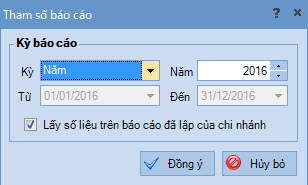
- Sau khi thiết lập tham số, nhấn <<Đồng ý>>, chương trình sẽ tự động lấy dữ liệu lên báo cáo:
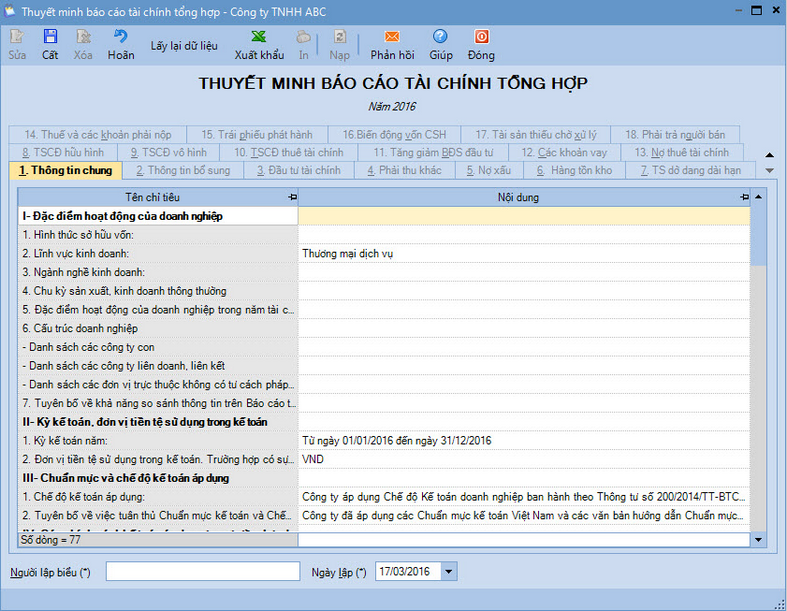
- Tại đây cho phép kế toán sửa lại số liệu và nhấn <<Cất>> để lưu báo cáo.